※ 새 어댑터를 구매하여 기존 어댑터를 변경하고 싶을 때, 고정 IP를 사용하는 인트라넷(내부망)을 사용하시는 분들은 아래 메뉴얼에 따라 교체해 주시면 됩니다.
1. 기존 어댑터를 연결한 상태로 '제어판 - 네트워크 및 인터넷 - 네트워크 및 공유 센터'로 들어갑니다.
2. 왼쪽 메뉴의 '어댑터 설정 변경'으로 들어갑니다.
3. 정상적으로 연결된 이더넷을 우클릭하여 '속성 - 인터넷 프로토콜 버전 4(TCP/IPv4)'를 선택(체크 표시 유지)하고 우측 하단의 속성을 클릭한다.
4. 보이는 IP 주소들을 옮겨적거나 스크린샷을 해 놓는다. (혹시 이미 기존 어댑터의 손상으로 인해 IP주소를 확인할 수 없는 경우, IP주소를 관리하고 있는 해당 부서에 전화하여 입력해야 하는 IP 주소들을 확인합니다.)
5. 새 어댑터로 갈아낀 이후에 활성화된 인트라넷(아마도 '연결 안 됨'이라고 표시되어 있을 것임)을 우클릭하여 '속성 - 인터넷 프로토콜 버전 4(TCP/IPv4)'를 선택(체크 표시 유지)하고 우측 하단의 속성을 클릭한다.
6. 붙여넣기 후 닫기를 누르면 '이전 어뎁터(이더넷) 연결을 제거하시겠습니까?' 라는 경고(메시지)창이 뜨는데 '예'를 클릭한다.
7. 어댑터 변경 완료!
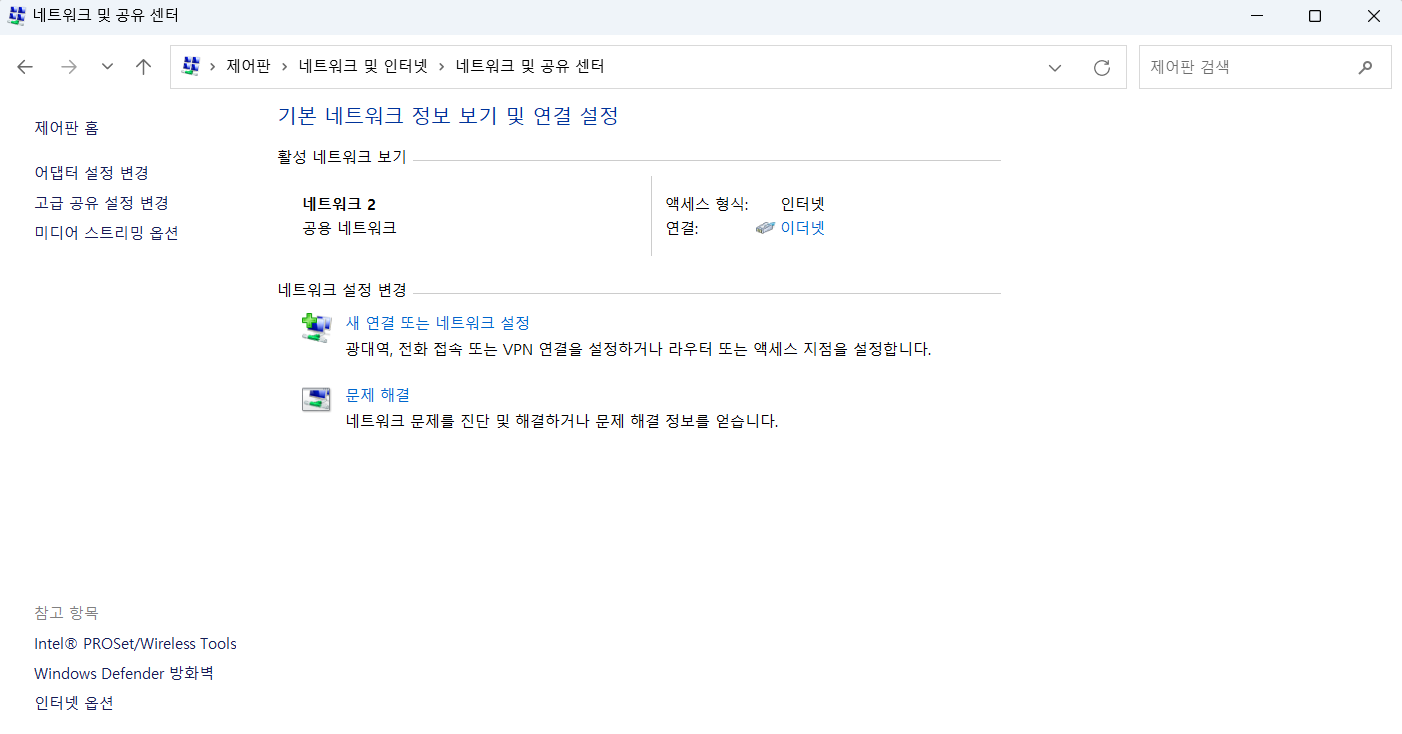


'Tips for Living a Smarter Life' 카테고리의 다른 글
| (구글 계정 오류 해결 방법) 직장 프로필을 추가할 수 없습니다 IT 관리자에게 도움을 요청하세요 (0) | 2023.05.18 |
|---|---|
| 이마트 노브랜드 신세계 포인트 사용 비밀번호 4자리 찾기 및 변경하는 방법 (0) | 2023.04.12 |
| 3행시 N행시 만들어주는 사이트 (이미지 N행시) (1) | 2023.03.14 |
| [국립국어원 제공] 옛한글 글꼴, 옛한글과 확장 한자 (첨부파일 다운로드) (0) | 2022.10.03 |
| [국립한글박물관 제공] 옛한글 입력기 (다운로드 불필요, 웹페이지 유니코드) (0) | 2022.10.03 |

